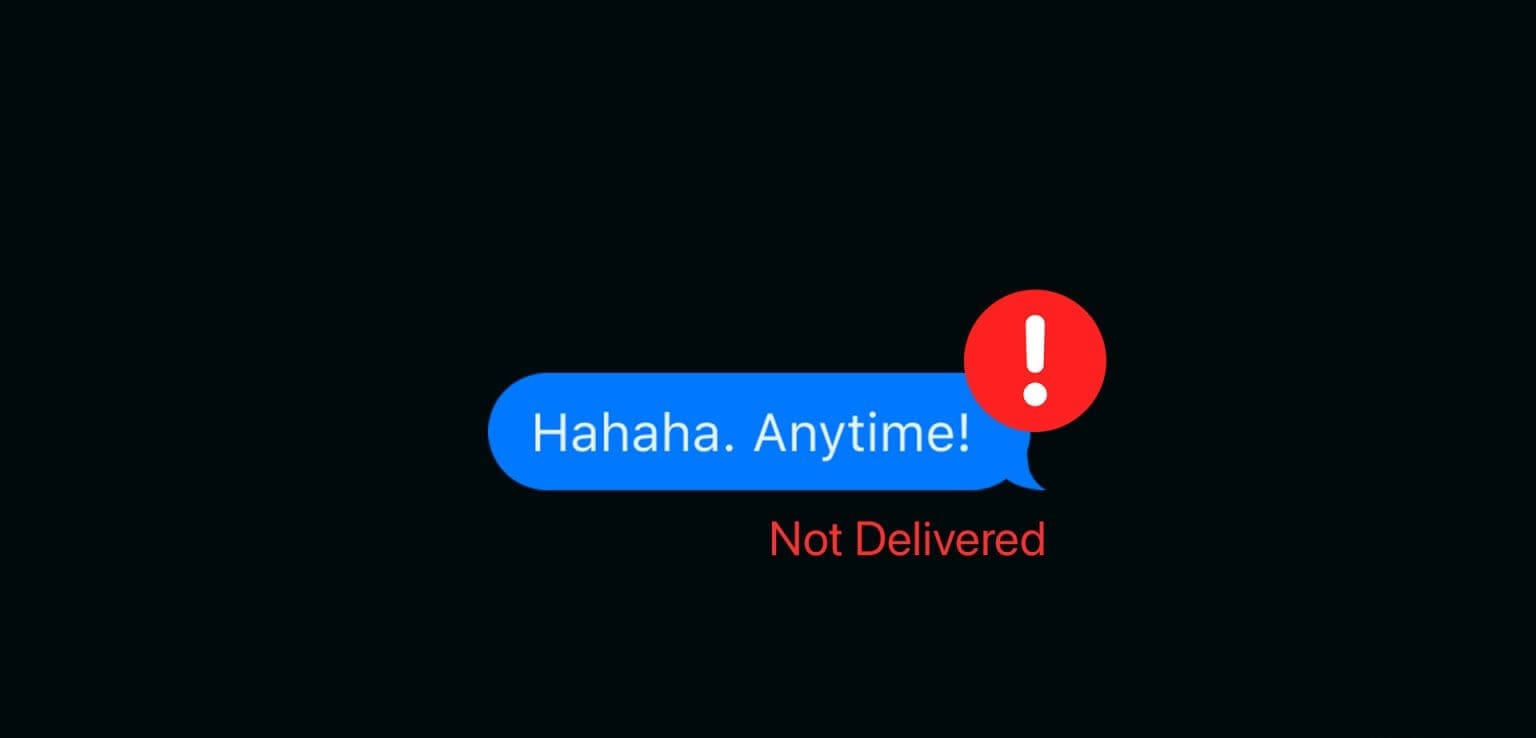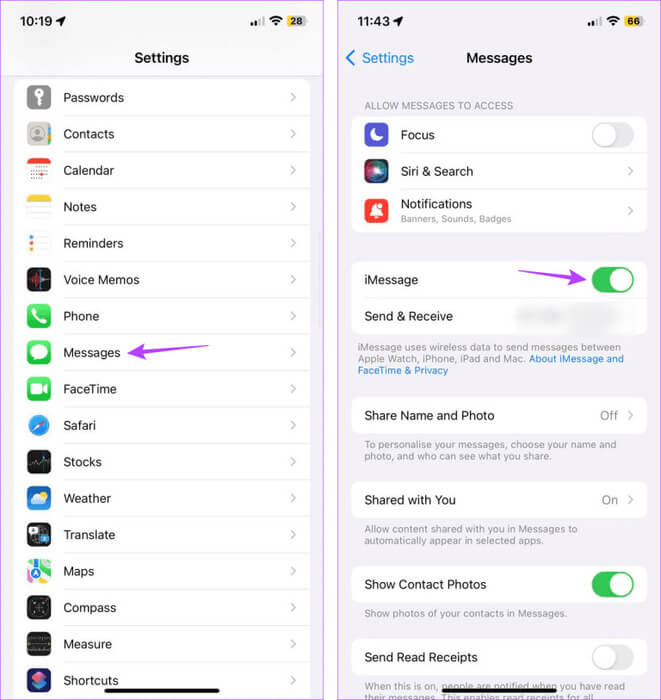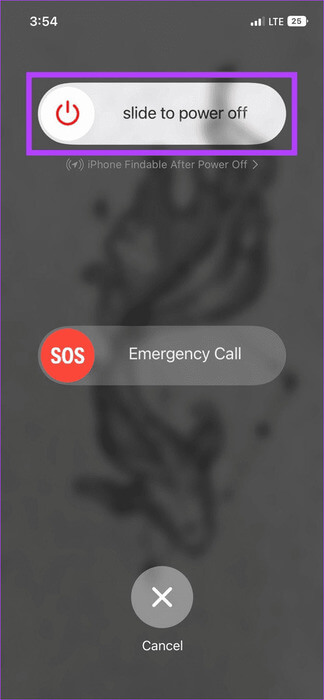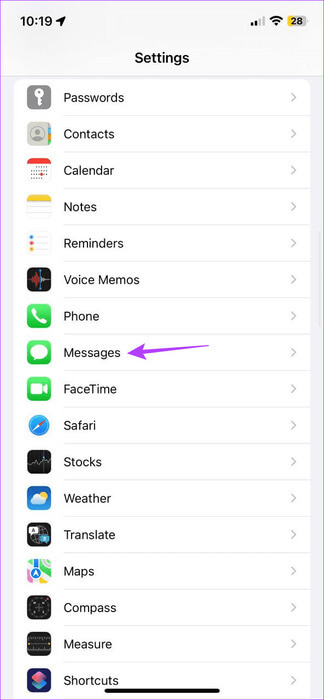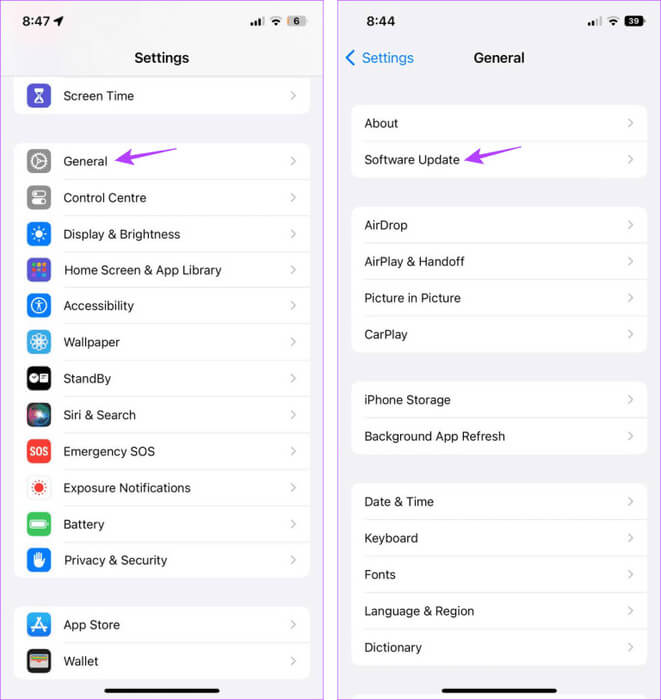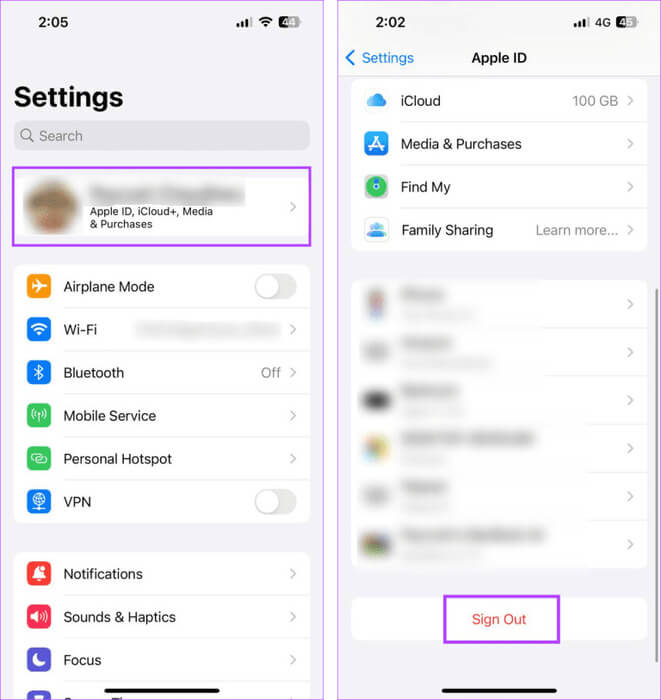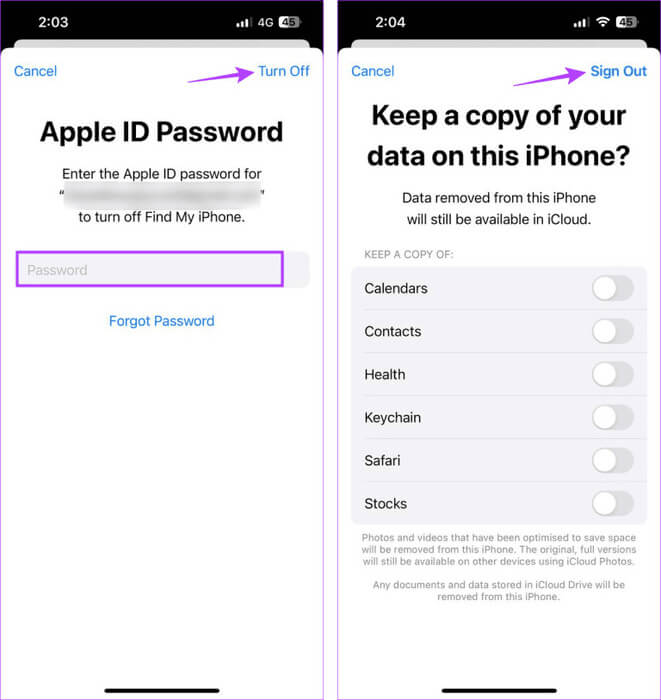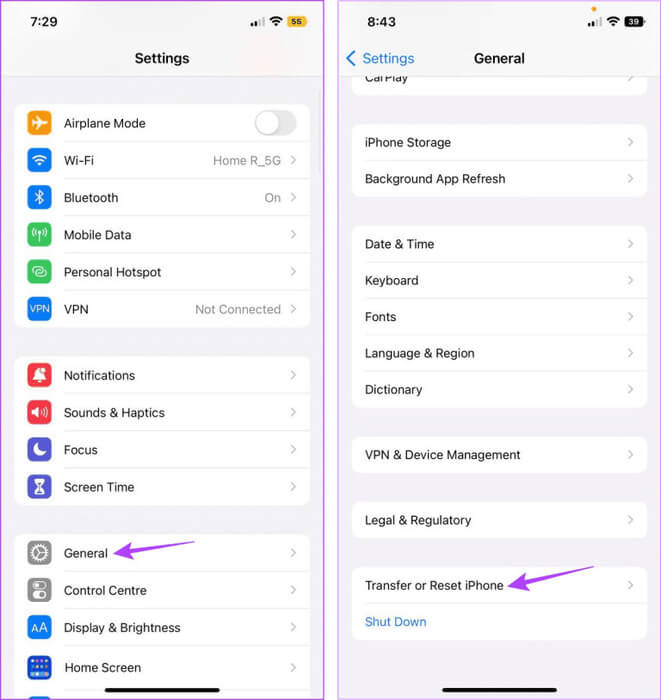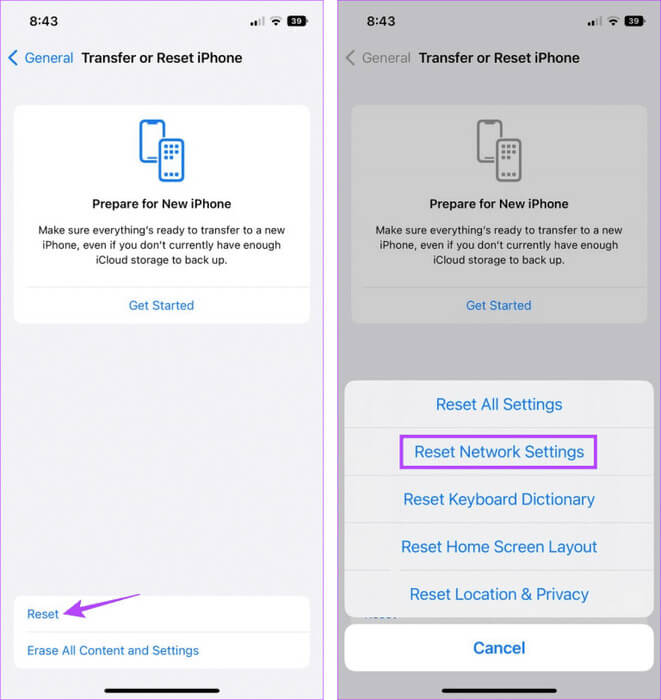iPhone의 iMessage에서 "배달되지 않음" 오류를 해결하는 9가지 방법
iMessage의 파란색 버블은 모든 Apple 사용자가 좋아하는 기능입니다. 메시지 하단의 전달 알림을 통해 해당 메시지가 다른 사용자에게 도달했음을 알 수 있습니다. 그러나 iPhone의 iMessage에 '배달되지 않음' 오류가 표시되면 상황이 복잡해집니다.
iPhone의 iMessage에서 '배달되지 않음' 오류는 하나의 메시지에서만 발생할 수도 있고 모든 메시지에서 발생할 수도 있습니다. 하나의 메시지가 영향을 받은 경우 다시 보내 보십시오. 그러나 문제가 지속되면 아래 언급된 해결 방법을 사용하여 iPhone에서 문제를 해결하십시오.
1. 메시지 시스템 상태를 확인하세요.
Apple 서버가 다운되면 iMessage와 같은 특정 서비스에 영향을 미칩니다. iMessage가 파란색으로 표시되지만 전달되지 않은 경우 iMessage 서버 상태 페이지에서 iMessage 서버 상태를 확인하는 것이 도움이 됩니다. 애플 시스템 상태. iMessage에 문제가 있는 경우 잠시 기다린 후 다시 시도하세요. 이 페이지를 따라 서비스 업데이트를 확인할 수도 있습니다. 그러나 눈에 띄는 문제가 없으면 수리를 진행하십시오.
2. 메시지를 껐다가 켜세요
iMessage를 껐다가 다시 켜면 대화가 다시 녹음되고 다시 동기화됩니다. 메시지를 보낼 때 iMessage가 전달되지 않았다는 메시지가 반복적으로 표시되는 경우 이 작업을 수행하십시오. 이를 수행하려면 아래 단계를 따르십시오.
단계1 : 앱 열기 설정 당신의 아이폰에. 아래로 스크롤하여 탭 메시지.
단계2 : 그런 다음 스위치를 끄십시오. 아이메시지.
표 3 : 잠시 기다렸다가 스위치를 다시 켜십시오.
이제 메시지를 다운로드하고 다시 동기화할 수 있습니다. 완료되면 iPhone에서 메시지를 다시 보내보세요.
다음 사항을 아는 것이 중요합니다. iPhone에서 iMessage가 작동하지 않는 문제를 해결하는 방법
3. 인터넷 연결 확인
iMessage가 작동하려면 안정적인 인터넷 연결이 필요합니다. 따라서 연결 문제가 있는 경우 이것이 iMessage가 전달되지 않는 이유 중 하나일 수 있습니다. 이런 경우에는 일어나세요. 5G로 전환해서 또는 Wi-Fi 연결에 연결하세요. 두 옵션 모두 사용할 수 없는 경우 그렇게 하세요.비행기 모드 활성화 및 비활성화 당신의 아이폰에. 그런 다음 메시지를 다시 보내보세요.
4. 아이폰
iPhone을 다시 시작하면 일시적인 결함을 빠르고 쉽게 해결할 수 있습니다. 이 작업이 완료되면 모든 서비스가 다시 시작되고 업데이트됩니다. 이는 iMessage 관련 문제를 해결하는 데에도 도움이 될 수 있습니다. 수행 방법은 다음과 같습니다.
단계1 : iPhone을 끄려면 다음 단계를 따르십시오.
- iPhone SE 5세대, 5s, 5c, XNUMX의 경우: 상단 버튼을 길게 누릅니다.
- iPhone SE 7세대 이상, 8 및 XNUMX의 경우: 측면 버튼을 길게 누르세요.
- 아이폰의 경우 전원 버튼과 볼륨 조절 버튼을 동시에 길게 누릅니다.
단계2 : 로 누르다 계속 끝까지 스크롤 막대에 있습니다.
표 3 : 화면이 꺼지면 전원 버튼이 나타날 때까지 길게 누릅니다. 애플 로고.
필요한 경우 장치 비밀번호를 입력하고 메시지 앱을 다시 엽니다. 그런 다음 iMessage를 다시 보내 문제가 해결되었는지 확인하십시오. 아직 메시지가 전송되지 않은 경우 다음 방법으로 이동하세요.
5. SMS 전송 활성화
iMessage를 보내는 데 문제가 있는 경우 iPhone에서 SMS로 보내기 옵션을 활성화할 수 있습니다. 이렇게 하면 iMessage 사용 가능 여부에 관계없이 iPhone이 다른 사용자에게 메시지를 보낼 수 있습니다. 경우에 따라 메시지가 일반 SMS로 전송될 수 있습니다. 수행 방법은 다음과 같습니다.
단계1 : 앱 열기 설정 그리고 누르다 메시지.
단계2 : 여기에서 토글을 켜세요. “SMS로 보내세요.”
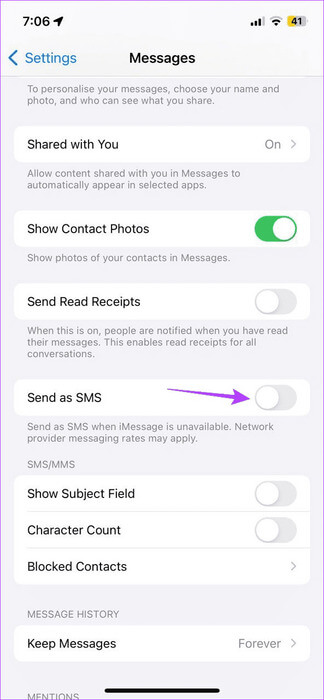
6. 소프트웨어 업데이트 확인
iPhone을 업데이트하면 메시지 앱 업데이트를 설치할 수 있습니다. 한동안 iPhone 업데이트를 미루고 있었다면 이렇게 하세요. 이는 메시지 앱의 소프트웨어 관련 문제를 해결하는 데 도움이 될 수 있습니다. 수행 방법은 다음과 같습니다.
단계1 : 열다 설정 그리고 누르다 일반.
단계2 : 여기를 클릭하세요. 소프트웨어 업그레이드.
업데이트가 있으면 다운로드 및 설치가 완료될 때까지 기다립니다. iPhone 재시동이 완료되면 메시지를 다시 보내보세요. iPhone 메시지가 전달되지 않는 경우 문제 해결을 계속하세요.
7. 로그아웃한 후 Apple ID에 로그인하세요.
귀하의 Apple ID는 iMessage를 포함한 거의 모든 iPhone 서비스에 연결되어 있습니다. 따라서 한동안 iMessage에 문제가 발생한 경우 로그아웃했다가 Apple ID로 다시 로그인할 수 있습니다. 이렇게 하면 Apple 계정 세부 정보를 다시 동기화하고 iPhone의 iMessage 관련 문제를 해결하는 데 도움이 됩니다. 방법은 다음과 같습니다.
단계1 : 열다 설정 앱 그리고 누르다 프로필 이름 위.
단계2 : 아래로 스크롤하여 탭 로그 아웃.
표 3 : 입력하다 아이클라우드 비밀번호 너 스스로. 그런 다음 "꺼져" 오른쪽 상단 모서리에 있습니다.
단계4 : 퍄퍄퍄 응용 귀하가 보관하고 싶은 데이터. 클릭 로그 아웃.
단계5 : 그런 다음 비상 사태 그리고 비밀번호를 입력하세요 애플 ID 계정 그렇게 하라고 요청할 때.
그러면 iPhone에서 Apple ID로 다시 로그인됩니다. 이제 iMessage가 다시 활성화될 때까지 잠시 기다렸다가 메시지를 다시 보내보세요.
8. 네트워크 설정 재설정
iMessage는 기기의 인터넷을 사용하여 메시지를 보내고 받기 때문에 문제가 발생하면 메시지가 전달되지 않을 수 있습니다. 따라서 인터넷 속도는 좋지만 iMessage가 여전히 작동하지 않는 경우를 대비해 보세요. 당신은 할 수 기기의 네트워크 설정을 재설정하세요.. 이렇게 하면 iPhone에서 모든 Wi-Fi 비밀번호, 저장된 Bluetooth 장치, 기타 네트워크 정보 등이 삭제됩니다. 이를 수행하려면 아래 단계를 따르십시오.
단계1 : 앱 열기 설정. 아래로 스크롤하여 탭 일반.
단계2 : 여기를 클릭하세요. "iPhone 전송 또는 재설정".
표 3 : 클릭 초기화.
단계4 : 그런 다음 "네트워크 설정 재설정".
화면의 지시에 따라 프로세스를 완료하세요. 이 작업이 완료되면 필요한 비밀번호를 다시 입력하고 원하는 네트워크에 다시 연결할 수 있습니다. 그런 다음 iMessage를 다시 사용해 보세요.
9. Apple 지원에 문의
당신은 통신할 수 있습니다 애플 지원 iMessage와 관련된 지속적인 문제가 있는 경우. 온라인으로 지원 담당자에게 문의하거나 가장 가까운 서비스 센터에 약속을 잡으십시오. 여기에서 iMessage가 예상대로 작동하지 않게 만들 수 있는 하드웨어 문제가 있는지 기기를 검사하세요.
IPHONE의 이미지 문제 해결
iMessage는 다른 Apple 사용자와 소통할 수 있는 좋은 방법입니다. 그러나 iPhone의 iMessage에 '배달되지 않음' 오류와 같은 오류가 있으면 경험이 망칠 수 있습니다. 따라서 이 기사가 이 문제를 해결하고 iPhone에서 iMessage를 다시 작동시키는 데 도움이 되기를 바랍니다.